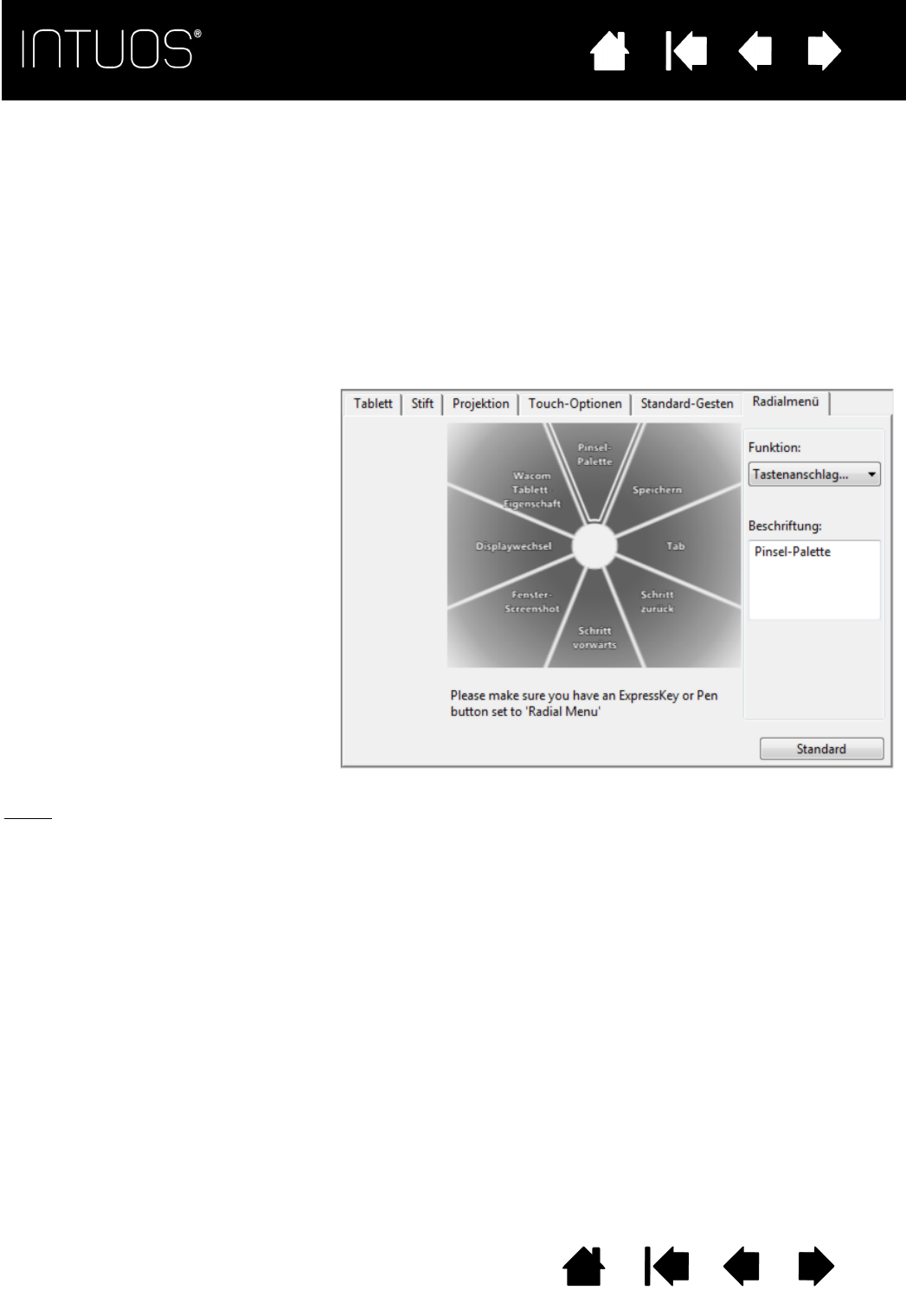Klicken Sie im Kontrollfeld des Wacom Tabletts auf die Registerkarte RADIALMENÜ, um die dort
verfügbaren Funktionen anzupassen.
1. Wählen Sie einen
Kontrollabschnitt.
2. Weisen Sie dem Abschnitt eine
S
TEUERFUNKTION zu. Falls
gewünscht, ändern Sie den
Namen der B
ESCHRIFTUNG.
3. Um das Radialmenü zu schließen,
ohne eine Option auszuwählen,
klicken Sie auf das „X“ in der
Mitte des Menüs oder auf einen
Kontrollabschnitt, dem keine
Funktion zugewiesen ist. Sie
können auch erneut die Taste
drücken, über die das Menü
angezeigt wurde.
4. Wenn Sie eine Option auswählen
möchten, ohne das Radialmenü
zu schließen, halten Sie die Taste
gedrückt, mit der Sie das Menü
geöffnet haben.
Tipps
:
•Wählen Sie im Menü F
UNKTION
die Option U
NTERMENÜ,
um benutzerdefinierte
Untermenüs für
Kontrollabschnitte
zu erstellen.
• Hinweis: Drücken Sie die
E
INGABETASTE (bzw. RETURN),
um mehrere Textzeilen für
B
ESCHRIFTUNG einzufügen.
• Um ins aktuelle Menü und
zu dessen Standardwerten
zurückzukehren, klicken
Sie auf Standard.
Wählen Sie die Funktion R
ADIALMENÜ für eine Stifttaste oder einen ExpressKey. Drücken Sie die Taste oder
den ExpressKey, um das Radialmenü an der Position des Bildschirmcursors zu zentrieren.
Sie können auch die entsprechende Touch-Geste zum Öffnen des Radialmenüs ausführen.
Das hierarchische Radialmenü ist kreisförmig.